[ad_1]
Trên blog đã có vô số các bản BOOT CỨU HỘ MÁY TÍNH ngon rồi, không những thế, còn có riêng cả một chuyên mục USB BOOT cho các bạn tha hồ chọn lựa nữa ᵔᴥᵔ
Và để bổ sung thêm vào KHO BÁU này thì ngày hôm nay, mình sẽ tiếp tục giới thiệu đến các bạn một bản boot khác nữa, bản này theo đánh giá của nhiều anh em là rất mượt và giao diện rất đẹp. Còn đẹp như thế nào thì lát nữa các bạn xem hình ảnh nha ?
Nói chung là các bản boot mà mình đã giới thiệu trên blog đều đáp ứng các tiêu chí như: Boot mượt, đầy đủ phần mềm cứu hộ, hoạt động ổn định, hiệu quả… Và bản này cũng không phải ngoại lệ:
- Hỗ trợ boot theo cả 2 chuẩn UEFI và LEGACY. Giờ mà còn bản boot nào chỉ chạy được trên 1 chuẩn thì nên bỏ nha các bạn.
- Hỗ trợ boot chuẩn UEFI 32bit cho một số dòng máy có hỗ trợ.
- Hỗ rất tốt cho các dòng Laptop thế hệ mới, sử dụng chíp intel Gen 11 +
- Hỗ trợ nhận tochpad (chuột cảm ứng) cho các dòng Laptop mới nhất Gen 11 (cũ cũng được nha các bạn).
- Tốc độ load WinPE rất nhanh, giao diện trực quan và dễ dùng.
- Thiết kế menu boot và icon apps khá là đẹp và đồng bộ, bản boot này khác biệt hoàn toàn so với các bản boot khác mà bạn nhìn thấy trên mạng.
- Bản Win10PE x64 chạy tốt trên các máy UEFI chỉ với 2GB Ram
- Hỗ trợ update thường xuyên để cập nhật thêm tính năng mới cho anh em sử dụng.
- Miễn phí hoàn toàn 100%
- Win10PE 20H2 với nhiều tính năng mạnh mẽ ( Native nhận mạng LAN + WiFi )
- Có tích hợp phần mềm UltraViewer để điểu khiển máy tính từ xa.
- Được tác giả hỗ trợ trực tiếp (tác giả nằm ở đây nha các bạn https://nhvboot.blogspot.com/)
I. Cần chuẩn bị những gì?
1/ Một chiếc USB có dung lượng khoảng 8GB.
2/ Tải bộ phần mềm R-Drive Image để tạo phân vùng boot – tải link này nếu như bạn làm theo cách #1 bên dưới<bạn nhấn vào nút UNLOCK NOW để lấy link download nhé>:
Nội dung này đã bị khoá vì một số lý do, vui lòng mở khóa để xem nội dung
Link Mediafire | Link 1 Google Drive| Link 2Google Drive| Link 3Google Drive| Link 4Google Drive| Link 5Google Drive| Link 6Google Drive| Link 7Fshare
Mã MD5 file ZIP: 04D4F7FF3DA46FFB4B10CD5F58EC2B13
=> Riêng link Mediafire thì sau khi tải về bạn thêm đuôi .zip vào => sau đó giải nén ra để sử dụng nhé.
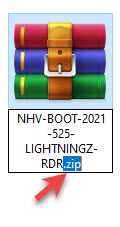
__________hoặc__________
Hoặc tải bộ phần mềm dùng Rufus để tạo phân vùng boot – tải link này nếu như bạn làm theo cách #2 nhé.
Link Mediafire | Link 1Google Drive| Link 2Google Drive | Link 3Google Drive| Link 4Google Drive| Link 5Google Drive| Link 6Google Drive| Link 7Fshare
Mã MD5 file ZIP: 0C35582D03C72E0864D6497DFFE190F8
=> Riêng link Mediafire thì sau khi tải về bạn thêm đuôi .zip vào => sau đó giải nén ra để sử dụng nhé.
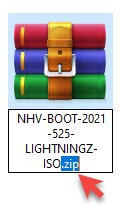
=> Sau khi tải về thì bạn hãy check mã MD5 trước, mục đích là để kiểm tra xem file mà bạn tải về có còn nguyên bản so với file gốc hay không, để tránh bị lỗi trong quá trình cài đặt và sử dụng.
3/ Tạm thế đã…
II. Cách tạo USB BOOT với NHV-BOOT
Có nhiều cách để có thể tạo được USB BOOt với NHV-BOOT, vào ở trong bài này mình sẽ hướng dẫn cho các bạn 2 cách đơn giản và hiệu quả.
#1. Tạo USB NHV BOOT với R-Drive Image
+ Bước 1: Sau khi bạn đã tải đầy đủ các file trong phần chuẩn bị rồi, bây giờ bạn hãy giải nén file NHV-BOOT-2021-475.zip ra để sử dụng các phần mềm cần thiết.
NHV BOOT cần một phân vùng tối thiểu là 3GB Unallocated. Chính vì thế mà bước đầu tiên là bạn hãy chia USB hoặc HDD/ SDD Box của bạn ra một phân vùng trống 3GB trước đã nhé.
Bạn hãy mở phần mềm Minitool Partition Wizard ra để chia. Cách chia ô cứng/ USB như thếnào thì bạn tham khảo bài viết này (phần
#2, trong mụcVnha các bạn), quá dễ rồi nên mình không nhắc lại thêm cho dài dòng nữa nhé.
+ Bước 2: Sau khi chia phân vùng xong, bạn hãy mở phần mềm Create NHV-BOOT.exe lên => sau đó chọn Restore from an Image như hình bên dưới.
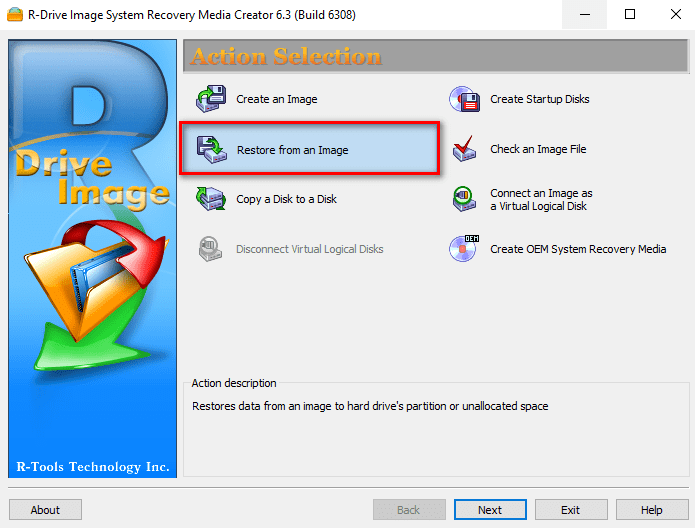
+ Bước 3: Các bạn chọn đến file NHV-BOOT-2021-475.rdr như hình bên dưới => và chọn Next để tiếp tục.
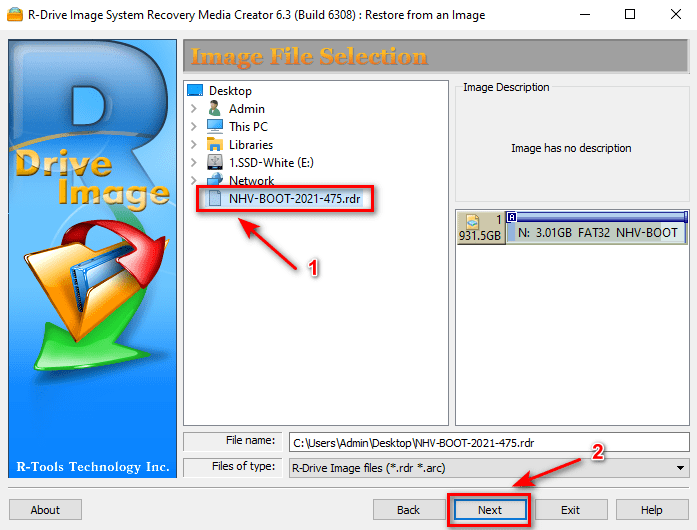
Tiếp tục chọn Next để đi tiếp.
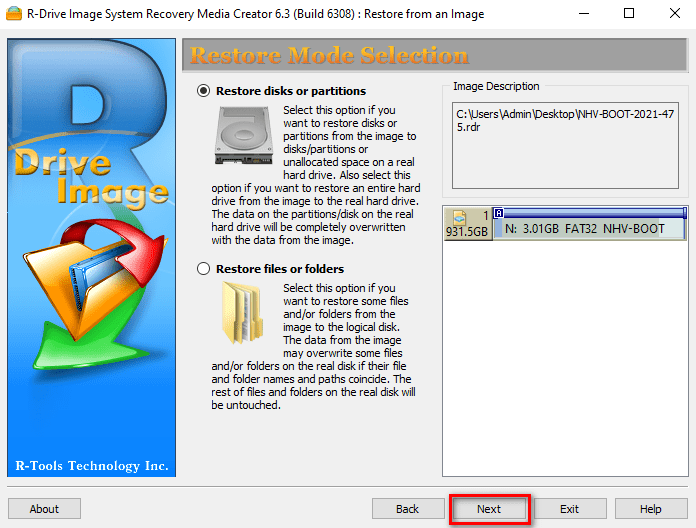
+ Bước 4: Các bạn lưu ý bước này này, chọn chính xác như hình bên dưới…
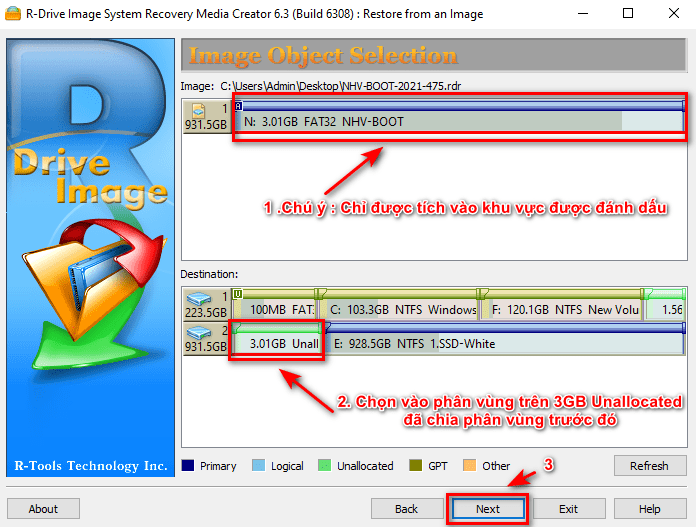
Chọn Next..
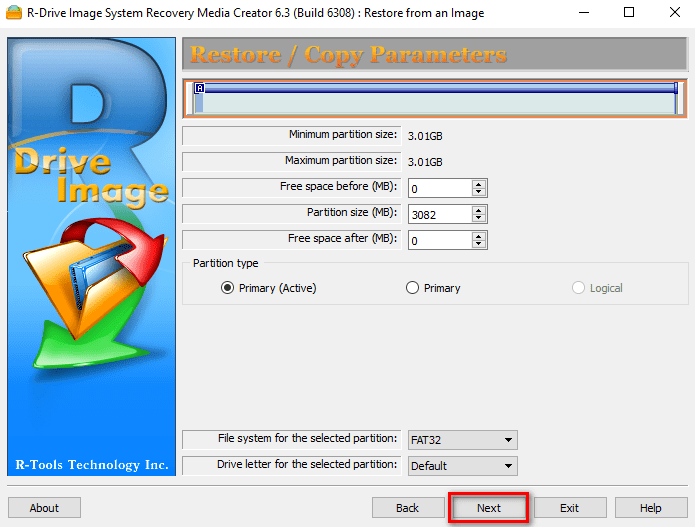
+ Bước 5: Sau đó bấm vào nút Start để bắt đầu..
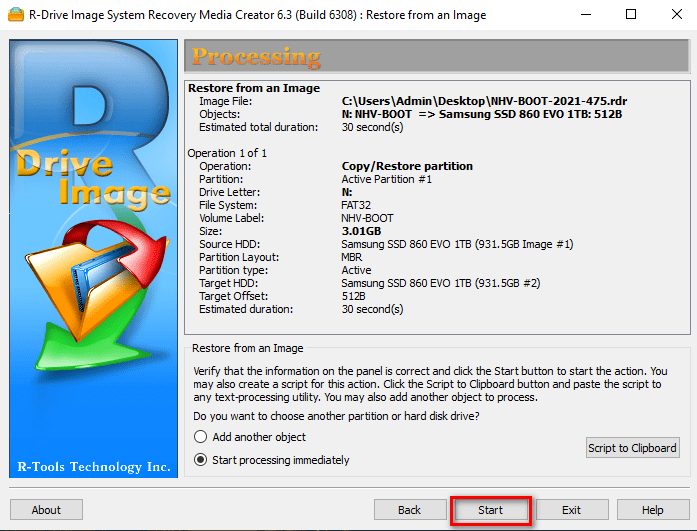
Xuất hiện thông báo như hình bên dưới có nghĩa là bạn đã làm thành công rồi đó.
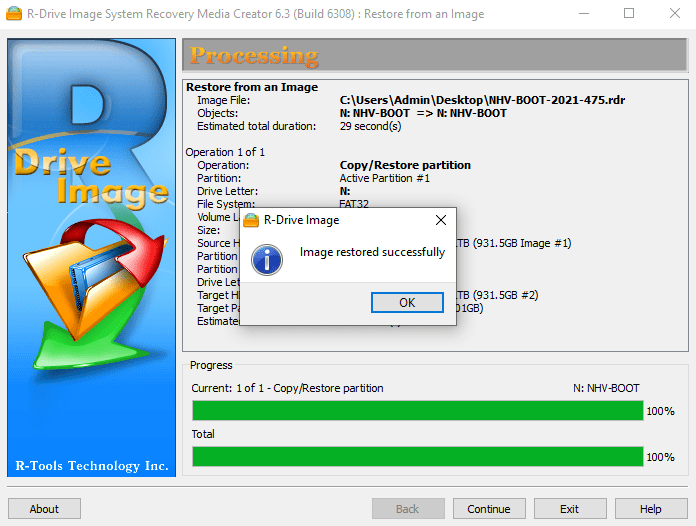
#2. Cách sử dụng phần mề Rufus để tạo USB NHV BOOT
Vâng, công cụ Rufus thì có lẽ bạn không còn xa lại gì nữa đúng không, phần mềm này hỗ trợ tạo BOOT rất nổi tiếng hiện nay.
Bạn có thể tải về bản Rufus mới nhất từ trang chủ tại đây (hoặc sử dụng bản Rufus trong file tải về, có rồi nhé các bạn) => sau đó chạy và thiết lập như hình bên dưới.
- Device: Bạn chọn chính xác USB hoặc HDD/ SSD mà bạn muốn tạo BOOT.
- Boot selection: Lựa chọn đến file BOOT (định dạng
*.ISO) mà bạn đã tải về ở phần chuẩn bị. - Partition scheme: Bạn chọn là
MBR. - Target system: Bạn chọn là
BIOS or UEFI. - File system: Bạn để là
FAT32 (Default)
=> Sau đó bấm vào nút START để bắt đầu tạo BOOT.
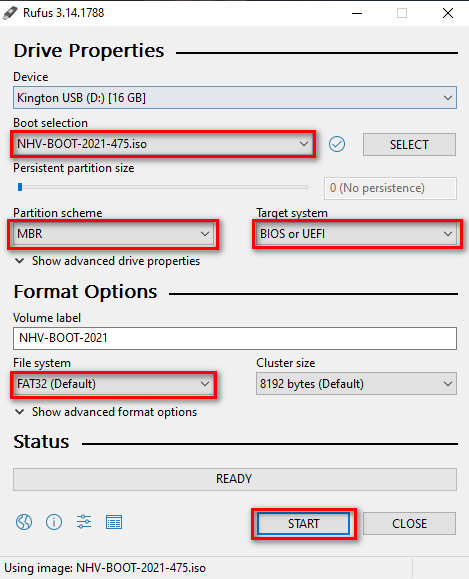
III. Một số hình ảnh khi boot với chiếc USB NHV BOOT này
Như các bạn có thể thấy, giao diện rất đẹp phải không ạ !
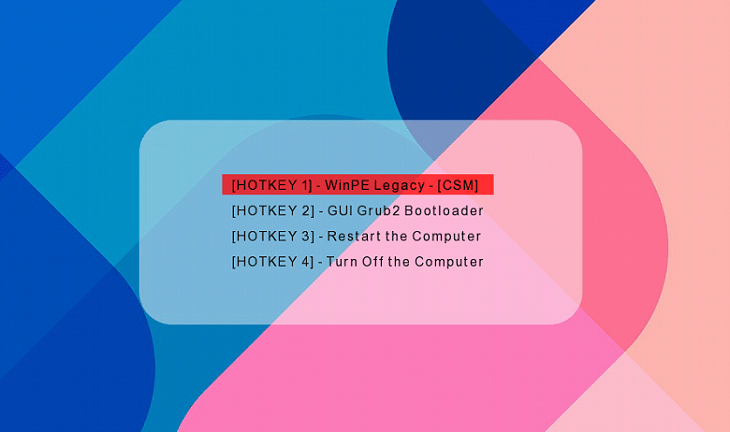
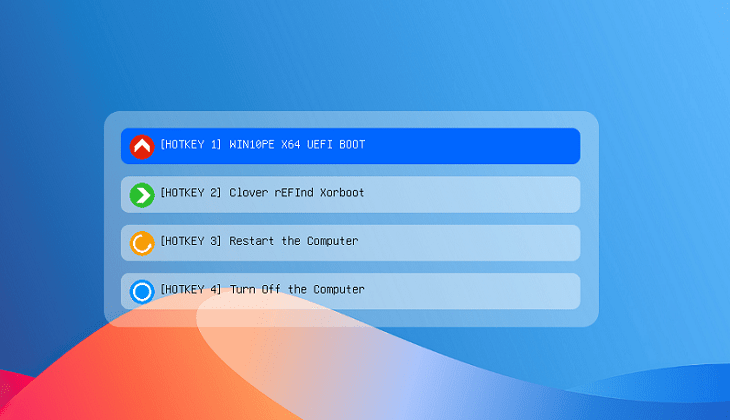
Đây là màn hình Desktop của WinPE, khá là sáng sửa và đẹp zai ^^
IV. Làm thế nào để sử dụng chiếc USB BOOT này?
Vẫn như các bộ công cụ cứu hộ khác thôi, bạn có thể truy cập vào Mini Windows để xử lý mọi vấn đề liên quan đến máy tính khi bị lỗi.
V. Lời Kết
Vâng, như vậy là mình vừa chia sẻ với các bạn cách tạo USB BOOT với NHV BOOT rồi nhé, với bộ công cụ cứu hộ mới này thì bạn có thể thỏa mái load trên các máy tính có sử dụng chip đời mới (Gen 11).
Bạn đã trải nghiệm thử bộ công cụ cứu hộ máy tính này chưa? Nếu bạn là một người thích vọc vạch máy tính thì bộ công cụ NHV BOOT này sẽ rất phù hợp với bạn đó.
Cũng cần lưu ý là toàn bộ link download và hình ảnh hướng dẫn đều do tác giả cung cấp. Vậy nên các bạn hoàn toàn có thể yên tâm sử dụng nhé.
Tác giả: Nguyễn Vương – nhvboot.blogspot.com
Edit một chút bởi Kiên Nguyễn
Note: Bài viết này hữu ích với bạn chứ? Đừng quên đánh giá bài viết, like và chia sẻ cho bạn bè và người thân của bạn nhé !
[ad_2]
Cách tạo USB BOOT hỗ trợ Gen 11 với NHV-BOOT 2021 | TechshareVN.com


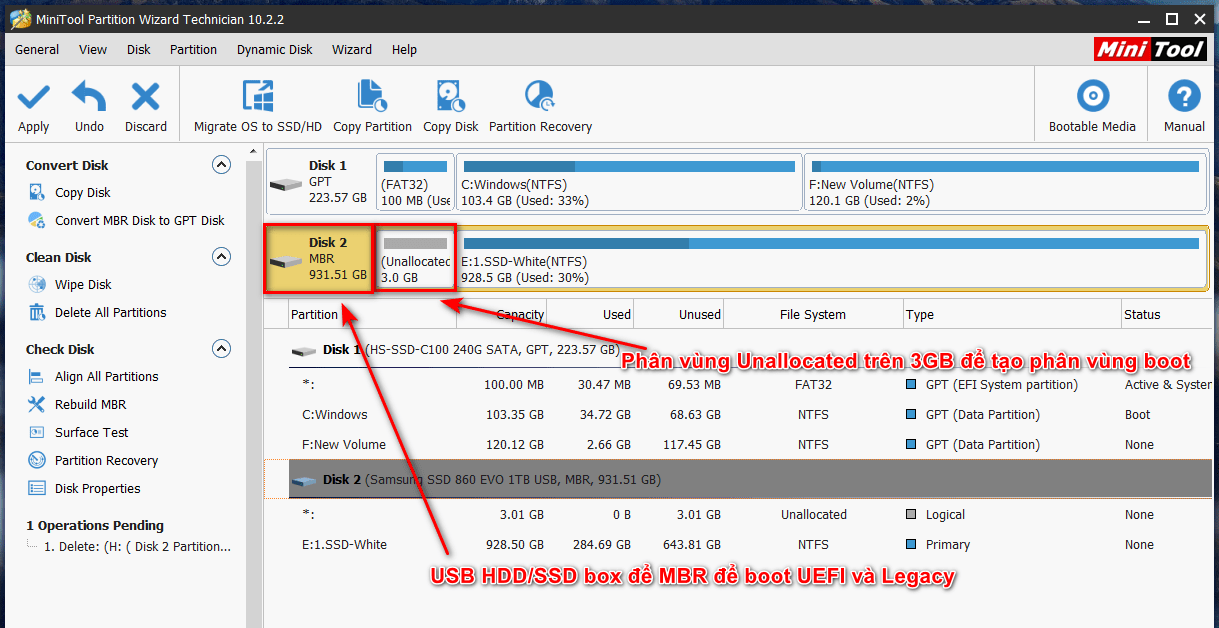
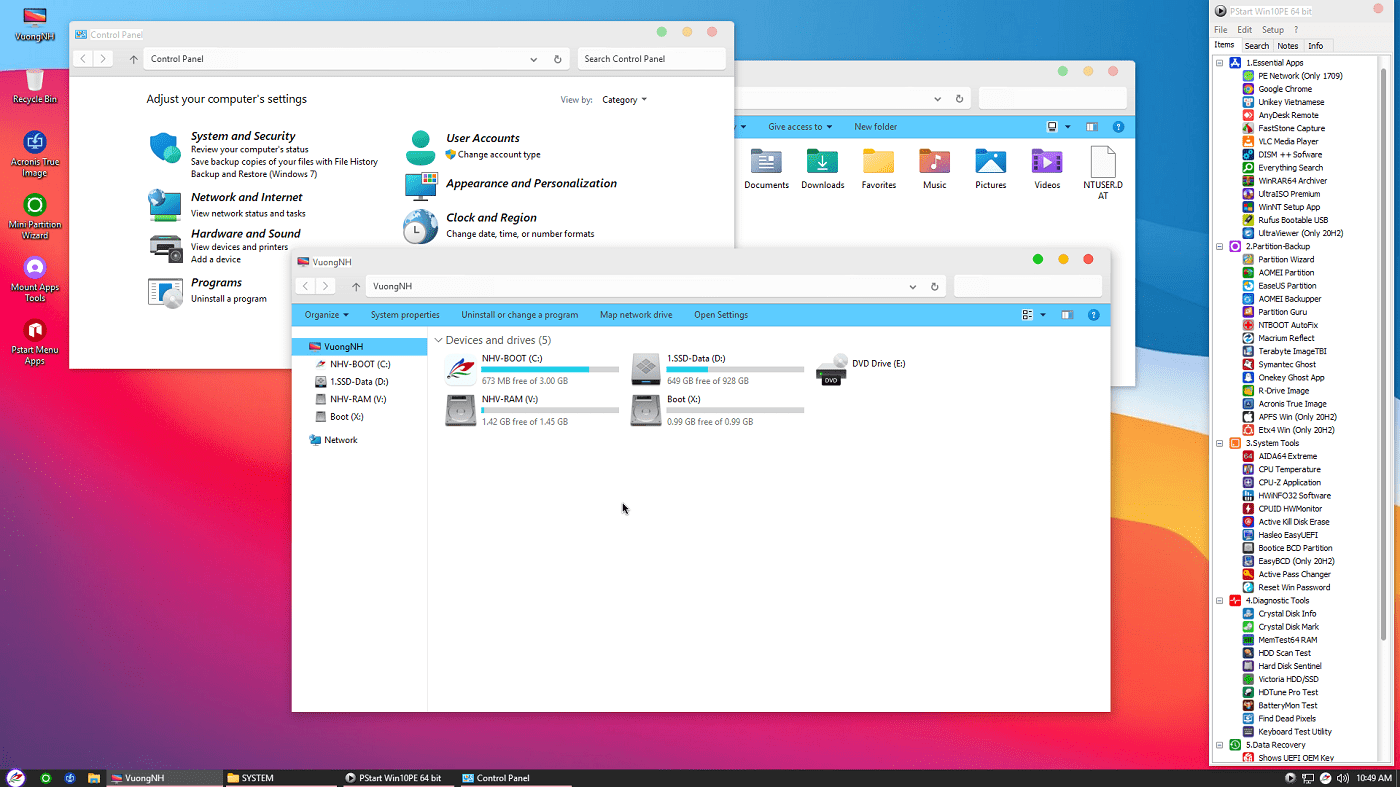





![Tìm hiểu về lệnh DIR [Directory] trong CMD [Command Prompt] Tìm hiểu về lệnh DIR [Directory] trong CMD [Command Prompt]](https://blogchiasekienthuc.com/wp-content/uploads/2021/08/lenh-dir-directory-trong-cmd.jpg)

